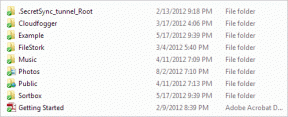Ne možete se povezati s internetom? Popravite svoju internetsku vezu!
Miscelanea / / November 28, 2021
Popravite Ne mogu se povezati s internetom: Pokušavate se povezati s internetom, ali ne možete? Nije rijetka situacija da se vaše računalo poveže s usmjerivačem, ali ipak ne mogu pristupiti internetu. Ova pogreška može biti stvarno frustrirajuća i može postojati niz mogućih razloga za ovaj problem; ili vaš usmjerivač ne radi/pogrešno konfiguriran ili je vaše računalo možda naišlo na neki problem. U ovom ćemo članku raspravljati o različitim načinima na koje možete riješiti ovaj problem.
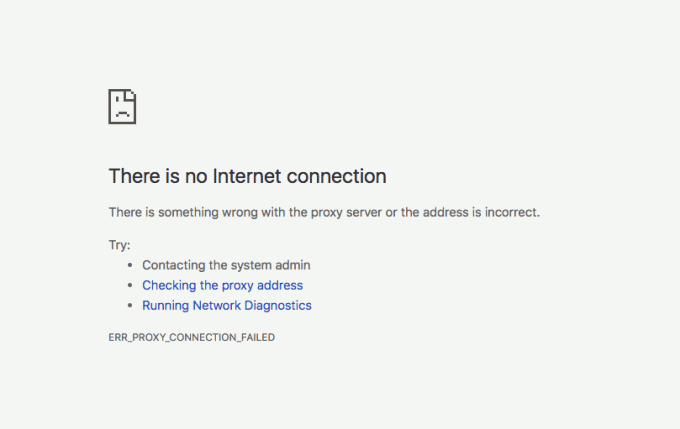
Zašto se ne možete spojiti na internet?
Prije nego što prijeđete na metode, prvo morate shvatiti gdje točno leži problem. Je li vaš usmjerivač taj koji uzrokuje probleme ili je to samo neka poremećena postavka na vašem računalu? Da biste saznali uzrok, pokušajte povezati različita računala s mrežom i provjerite mogu li pristupiti internetu. Ako se i druga računala ne mogu povezati, problem definitivno leži u usmjerivaču ili ISP sebe. Međutim, ako se nijedno od drugih računala ne može povezati, pokušajte pristupiti internetu putem drugih web-preglednika. Ako se možete povezati s internetom na nekom drugom pregledniku, to je problem s OS-om. Inače će internetske postavke vašeg računala biti pogrešno konfigurirane. Ovisno o vrsti problema, koristite metode navedene u nastavku.
Sadržaj
- Popravite Ne mogu se povezati s internetom
- PROBLEMATIKA U VEZI S RUTEROM ILI ISP-om
- Metoda 1: Ponovno pokrenite usmjerivač ili modem
- Metoda 2: resetirajte usmjerivač
- Metoda 3: Obratite se svom ISP-u
- PROBLEM U VEZI SA WINDOWSIMA
- Metoda 1: Omogućite automatsko otkrivanje postavki
- Metoda 2: Onemogućite poboljšani zaštićeni način rada
- PROBLEMATIKA U VEZI S RAČUNALOM
- Metoda 1: Provjerite sve kabelske veze i hardverske sklopke
- Metoda 2: Pokrenite Windows Network Troubleshooter
- Metoda 3: Isključite antivirusni i vatrozid
- Metoda 4: Postavite automatsku IP adresu
- Metoda 5: Ažurirajte mrežne upravljačke programe
- Metoda 6: Pokrenite neke naredbe
- Metoda 7: Ponovno omogućite mrežnu karticu
- Metoda 8: Poništite TCP/IP
- Neki savjeti za rješavanje problema s nemogućnošću povezivanja s internetom
Popravite Ne mogu se povezati s internetom
Biti siguran za stvoriti točku vraćanja za slučaj da nešto krene po zlu.
PROBLEMATIKA U VEZI S RUTEROM ILI ISP-om
Metoda 1: Ponovno pokrenite usmjerivač ili modem
Mnogi problemi s mrežom mogu se riješiti ovim vrlo jednostavnim korakom ponovnog pokretanja usmjerivača i/ili modema. Jednostavno odspojite utikač uređaja i ponovno ga spojite nakon nekoliko minuta u slučaju da koristite kombinirani usmjerivač i modem. Za zasebni usmjerivač i modem, isključite oba uređaja. Sada počnite tako da prvo uključite modem. Sada priključite usmjerivač i pričekajte da se potpuno pokrene. Provjerite možete li sada pristupiti internetu.

Također, provjerite rade li sve LED diode uređaja ili uređaja ili možda imate problema s hardverom.
Metoda 2: resetirajte usmjerivač
Ako vam gornja metoda ne uspije, pokušajte resetirati usmjerivač. Imajte na umu da se resetiranje usmjerivača razlikuje od ponovnog pokretanja. Kada resetirate svoj uređaj, u osnovi brišete sve spremljene postavke na uređaju i vraćate ga na zadane postavke.
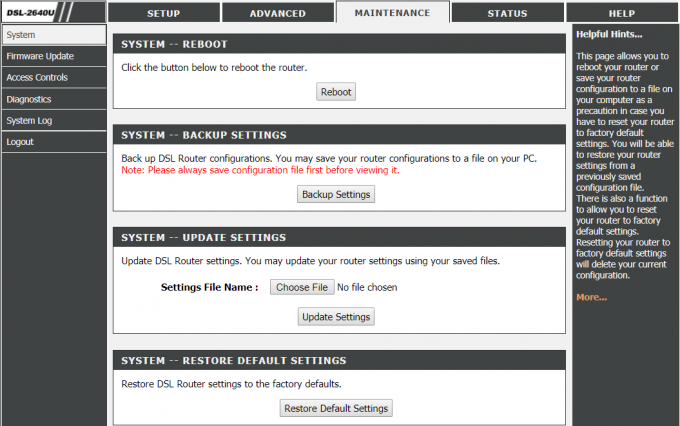
Gumb za resetiranje pronaći ćete na stražnjoj strani vašeg usmjerivača. To je mala rupa koju morate pritisnuti pomoću igle ili igle na otprilike 10 do 30 sekundi. Pokušajte se ponovno povezati s internetom. Imajte na umu da ćete nakon resetiranja uređaja morati ponovno postaviti sve svoje prethodne postavke. Provjerite vraća li se uređaj na zadano popraviti problem Ne mogu se povezati s internetom.
Metoda 3: Obratite se svom ISP-u
Moguće je da je ovaj problem uzrokovan jer vaš ISP ima problema s vezom. Također je moguće da je vaše računalo zaraženo nekima virus ili zlonamjerni softver što bi moglo uzrokovati napade botnet-a ili bi moglo preuzimati neke ilegalne stvari na vaš uređaj. u tom slučaju, vaš ISP će blokirati vašu vezu i morat ćete kontaktirati svog ISP-a da istražite stvar.

PROBLEM U VEZI SA WINDOWSIMA
Metoda 1: Omogućite automatsko otkrivanje postavki
Kako biste omogućili vašem računalu da automatski konfigurira internetske postavke,
1. U polje za pretraživanje koje se nalazi na programskoj traci upišite upravljačka ploča.
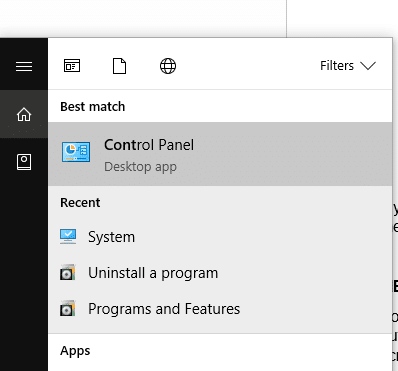
2.Upotrijebite dati prečac za otvaranje upravljačke ploče.
3.Kliknite na 'Mreža i internet'.

4.Kliknite na 'Internet opcije’.

5. U prozoru internetskih svojstava, prebacite se na ‘Veze' kartica.
6.Kliknite na 'LAN postavke’.
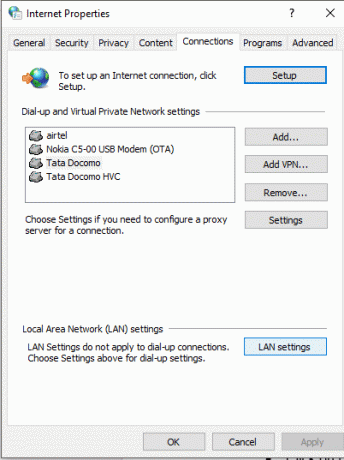
7.Kvačica ‘Automatsko otkrivanje postavki' potvrdni okvir.
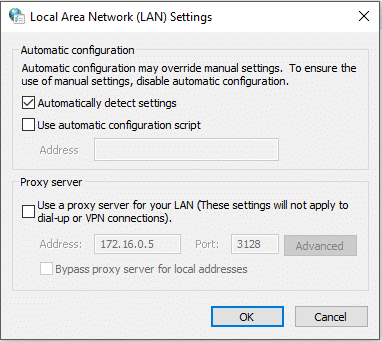
8. Također, osigurajte da 'Koristite proxy poslužitelj za svoj LAN’ potvrdni okvir nije označen.
9. Kliknite na OK, a zatim na OK.
Provjerite može li onemogućavanje proxyja riješiti problem s internetom, ako ne, nastavite sa sljedećom metodom.
Metoda 2: Onemogućite poboljšani zaštićeni način rada
Ako se susrećete s problemima dok se povezujete na Internet samo na Internet Exploreru, upotrijebite ovu metodu da onemogućite poboljšani zaštićeni način rada koji vam možda blokira pristup. Da biste onemogućili poboljšani zaštićeni način rada u Internet Exploreru,
1.Otvorite Internet Explorer.
2.Kliknite na ikona zupčanika u gornjem desnom kutu prozora.
3.Kliknite na 'Internet opcije’.
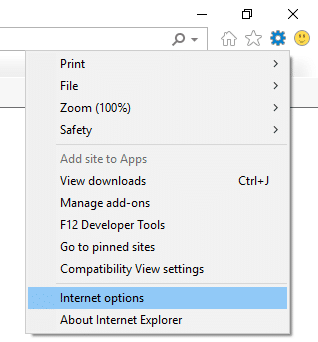
4. Prebacite se na Kartica Napredno.
5.Poništite kvačicu "Poboljšani zaštićeni način rada' potvrdni okvir da biste ga onemogućili.

6.Kliknite na Primijeni.
PROBLEMATIKA U VEZI S RAČUNALOM
Ako se vaše računalo jednostavno ne može povezati s internetom dok se neki drugi uređaji povezani na istu mrežu mogu, problem leži u postavkama vašeg računala. Slijedite navedene metode da biste to popravili.
Metoda 1: Provjerite sve kabelske veze i hardverske sklopke
Ovo je jedan od očitih koraka koji ste već poduzeli. Ponovno spojite kabele ako ih koristite i provjerite jesu li ispravno umetnuti u uređaje. Ponekad bi oštećeni kabel mogao biti razlog problema s povezivanjem pa pokušajte s drugim kabelom kako biste isključili tu mogućnost.
Ako se povezujete bežično, provjerite je li bežična kartica omogućena. Neka računala imaju fizički prekidač za uključivanje ili isključivanje Wi-Fi veze. Neki će možda morati pritisnuti određenu kombinaciju tipki za istu.
Metoda 2: Pokrenite Windows Network Troubleshooter
Alat za rješavanje problema ugrađen u Windows može popraviti vaše pogrešno konfigurirane postavke. Da biste pokrenuli alat za rješavanje problema s mrežom u sustavu Windows,
1.Kliknite na ikona zupčanika u izborniku Start da biste otvorili Postavke.
2.Kliknite na 'Mreža i Internet’.

3.Kliknite na 'Status' kartica.
4.Kliknite na 'Alat za rješavanje problema s mrežom’.

5.Slijedite dane upute za popraviti problem Ne mogu se povezati s internetom.
Metoda 3: Isključite antivirusni i vatrozid
Ponekad vaš program za internetsku sigurnost poput vatrozida ili antivirusnog softvera može ometati internetske postavke vašeg računala uzrokujući ovu pogrešku. Isključite svoj vatrozid i vidjeti je li greška riješena. Ako ne, pokušajte isključiti cijeli sigurnosni softver i ponovno provjerite pristup internetu.

1. Desnom tipkom miša kliknite na Ikona antivirusnog programa iz sistemske palete i odaberite Onemogući.

2. Dalje, odaberite vremenski okvir za koji se Antivirusni program će ostati onemogućen.

Napomena: Odaberite najmanju moguću količinu vremena, na primjer 15 minuta ili 30 minuta.
3. Kada završite, ponovno se pokušajte povezati s internetom i provjerite je li pogreška riješena ili ne.
Metoda 4: Postavite automatsku IP adresu
Veza između vašeg računala i usmjerivača povezana je pomoću IP adrese. Stoga je iznimno važno da se koristi valjana IP adresa. Netočne postavke IP adrese možda neće uzrokovati probleme s internetom. Za ovo,
1. U polje za pretraživanje koje se nalazi na programskoj traci upišite ncpa.cpli pritisnite Enter.
2.The Mrežne veze otvorit će se prozor.
3. U prozoru Mrežne veze, desnom tipkom miša kliknite vezu s kojim želite riješiti problem.
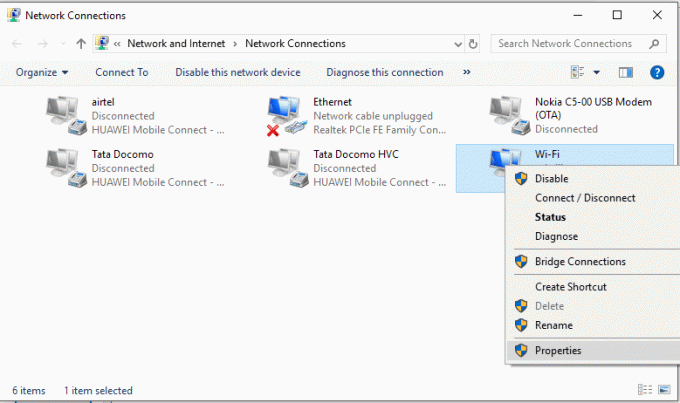
4.Odaberite Svojstva iz izbornika.
5. U prozoru Ethernet Properties kliknite na ‘Internetski protokol verzija 4 (TCP/IPv4)’.
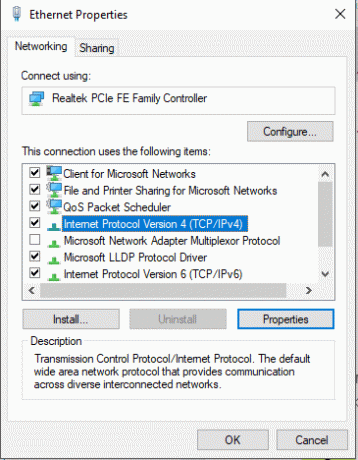
6.Kliknite na Svojstva dugme.
7. Otvorit će se prozor sa svojstvima internetskog protokola verzije 4 (TCP/IPv4).
8. Odaberite "Dobijte IP adresu automatski' Radio gumb.

9. Također, odaberite "Automatski pribavite adresu DNS poslužitelja' Radio gumb.
10.Kliknite na OK.
11. Ponovo pokrenite računalo da biste spremili promjene i vidjeli jeste li u mogućnosti Popravite problem Ne mogu se povezati s internetom.
Metoda 5: Ažurirajte mrežne upravljačke programe
Zastarjeli upravljački programi također su jedan od čestih razloga problema s internetom. Jednostavno preuzmite najnovije drajvere kako bi vaša mrežna kartica riješila ovaj problem. Ako ste nedavno ažurirali svoj Windows na noviju verziju, ovo je jedan od najvjerojatnijih razloga. Ako je moguće, upotrijebite aplikaciju za ažuriranje proizvođača kao što je HP Support Assistant da provjerite ima li ažuriranja upravljačkih programa.

Metoda 6: Pokrenite neke naredbe
Ako vam gore navedene metode nisu uspjele, pokušajte pokrenuti sljedeće naredbe u naredbenom retku.
Pokrenite sljedeće naredbe da poništite neke datoteke koje bi mogle popraviti pogrešku:
netsh winsock resetnetsh int ip reset

Pokrenite sljedeće naredbe da biste dobili novu IP adresu za svoje računalo:
ipconfig /releaseipconfig /obnovi

Konačno, pokrenite ovu naredbu za osvježavanje DNS postavki:
ipconfig /flushdns
Sada ponovno pokrenite računalo da provjerite jeste li u mogućnosti Popravite problem Ne mogu se povezati s internetom.
Metoda 7: Ponovno omogućite mrežnu karticu
Pokušajte onemogućiti mrežnu karticu i ponovno je omogućiti kako biste riješili neke probleme s IP adresom. Da biste onemogućili i omogućili mrežnu karticu,
1. U polju za pretraživanje koje se nalazi na programskoj traci, upišite ncpa.cpl i pritisnite Enter.
2. Otvorit će se prozor Mrežne veze.
3. U prozoru Mrežne veze, desnom tipkom miša kliknite mrežnu karticu koja ima problem.

4. Odaberite "Onemogući' iz izbornika.
5. Ponovo kliknite desnom tipkom miša na istu mrežnu karticu.
6. Sada odaberite 'Omogućiti' s popisa.
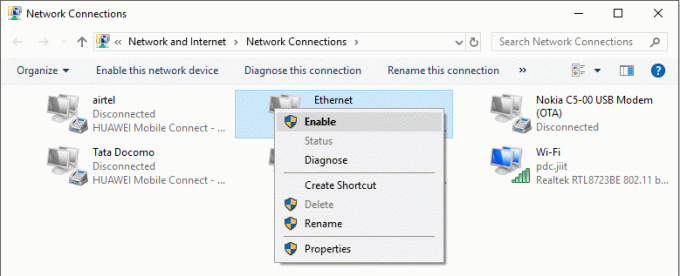
Ako to ne uspije, pokušajte potpuno deinstalirati mrežnu karticu. Windows će ga automatski ponovno instalirati kada ponovno pokrenete računalo.
1. U polje za pretraživanje koje se nalazi na programskoj traci upišite upravitelj uređaja.
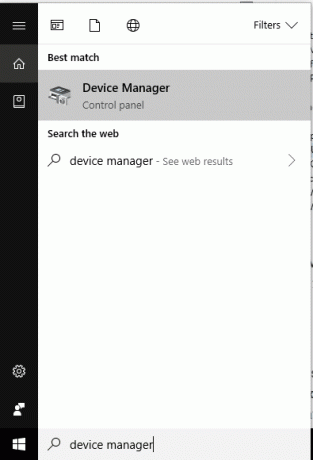
2. Koristite prečac za otvaranje prozora Upravitelj uređaja.
3.Proširi "Mrežni adapteri’.
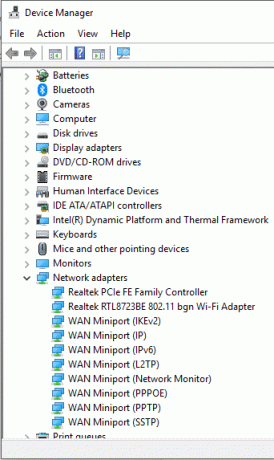
4. Desnom tipkom miša kliknite željenu mrežnu karticu i odaberite 'Deinstaliraj' iz izbornika.
5. Ponovno pokrenite računalo.
6. Alternativno, u sustavu Windows 10 možete resetirati svoju mrežu pomoću sljedećih koraka:
1. U izborniku Start kliknite na ikonu zupčanika da biste otvorili Postavke.
2.Kliknite na 'Mreža i Internet’.

3. Prebacite se na ‘Status' kartica.

4. Pomaknite se prema dolje do polja "Promijenite postavke mreže". Ispod toga ćete pronaći "Resetiranje mreže' opcija. Kliknite na njega.

5.Kliknite na 'Resetirajte sada’ za vraćanje svih mrežnih postavki na zadane.
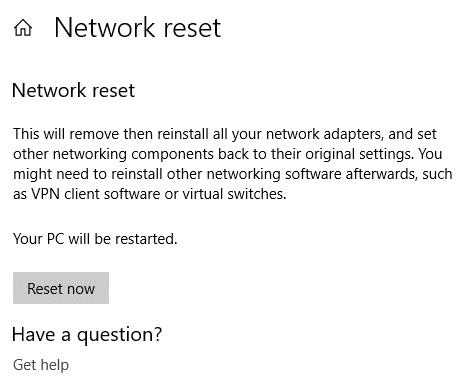
Metoda 8: Poništite TCP/IP
Ako vam nijedna od metoda ne uspije, morat ćete resetirati TCP/IP stog. Oštećeni internetski protokol ili TCP/IP mogu vas spriječiti u pristupu internetu. Možete resetirati TCP/IP koristeći naredbeni redak ili izravno korištenjem Microsoftovog uslužnog programa. Idite na sljedeću stranicu da biste saznali više o korisnost.
Neki savjeti za rješavanje problema s nemogućnošću povezivanja s internetom
Evo nekoliko brzih savjeta koje možete koristiti za rješavanje ovog problema:
1. Mnogo puta korisnici kopaju ravno u napredna rješenja i zapravo propuštaju očite razloge koji bi zapravo mogli uzrokovati problem. Labave ili oštećene kabelske žice, nefunkcionalni priključci itd. također može uzrokovati takve probleme, stoga prvo potražite osnovne stvari. Provjerite sve fizičke kabele i priključke i uvjerite se da te stvari rade dobro prije nego počnete sa svim drugim metodama i rješenjima za rješavanje problema.
2. Je li vaš problem stvarno problem? Ponekad se osnovni jednokratni problem precijeni kao prava pogreška. Moguće je da postoji problem s web-mjestom koju gledate, a ne s cijelim računalom ili usmjerivačem. Dakle, morate provjeriti više različitih web-mjesta prije nego što proglasite problem u vašoj internetskoj vezi.
3. Drugi vrlo očiti razlozi problema s internetom je taj što ste možda izvan dometa bežičnog signala. Performanse Wi-Fi mrežne veze opadaju s udaljenosti između uređaja. Daleko računalo može se nalaziti izvan dometa signala usmjerivača, što vam uzrokuje probleme.
4. Neispravan ili oštećen usmjerivač također uzrokuje takve probleme. Provjerite ima li zaslona ili LED dioda ako je moguće kako biste bili sigurni da usmjerivač radi dobro.
5. Sukobi IP adresa također su popularan razlog za ovaj problem. Ovaj manji problem može vam uzrokovati veliki broj problema, uključujući problem s internetskom vezom. Ako dva uređaja na zajedničkoj mreži imaju istu IP adresu onda će se oba suočiti s problemima s pristupom internetu. Dakle, pobrinite se da to nije slučaj s vama.
6. Računalni vatrozidi imaju veliku kontrolu nad vašim mrežnim prometom i dostupnošću interneta. Problem s vatrozidom može biti razlog vašeg problema. Zlonamjerna ažuriranja vatrozida ili više vatrozida koji rade zajedno mogu uzrokovati ovaj problem. Da biste isključili ovu mogućnost, jednostavno privremeno onemogućite vatrozid(e).
7. Ako koristite šifrirane bežične mreže, vaše računalo mora imati ispravan skup sigurnosnih ključeva kako bi uspostavilo uspješnu vezu. Uvjerite se da konfiguracije bežične mreže nisu promijenjene.
8. Također je moguće da vas je vaš davatelj internetskih usluga blokirao zbog razloga kao što su neplaćeni troškovi, prestanak valjanosti, preuzimanje ili učitavanje nezakonitog sadržaja itd. U ovom slučaju opet ćete se suočiti s prekidom internetske veze i pristupačnosti.
9. Vaš problem s internetom mogao je biti uzrokovan nekom greškom na vašem računalu ili samom OS-u. Na primjer, vaš mrežni adapter može se oštetiti ili vaše mrežne postavke mogu biti pogođene virusnim napadom.
10. Ako ništa ne radi za vas, morate kontaktirati svog ISP-a kako biste provjerili bilo koji problem koji je nastao na njihovoj strani i kako biste dobili savjete za rješavanje problema.
Ovo su bile metode i savjeti koje možete koristiti za rješavanje problema s internetom.
Preporučeno:
- Popravi pogrešku ERR INTERNET DISCONNECTED u Chromeu
- Onemogućite postavku selektivne obustave USB-a u sustavu Windows 10
- Popravite nedostatak ili nestanak kalkulatora u sustavu Windows 10
- 4 najbolje aplikacije za uređivanje PDF-a na Androidu
Nadam se da su gornji koraci bili od pomoći i da ste uspjeli Popravite problem Ne mogu se povezati s internetom ali ako još uvijek imate pitanja u vezi s ovim vodičem, slobodno ih postavite u odjeljku za komentare.